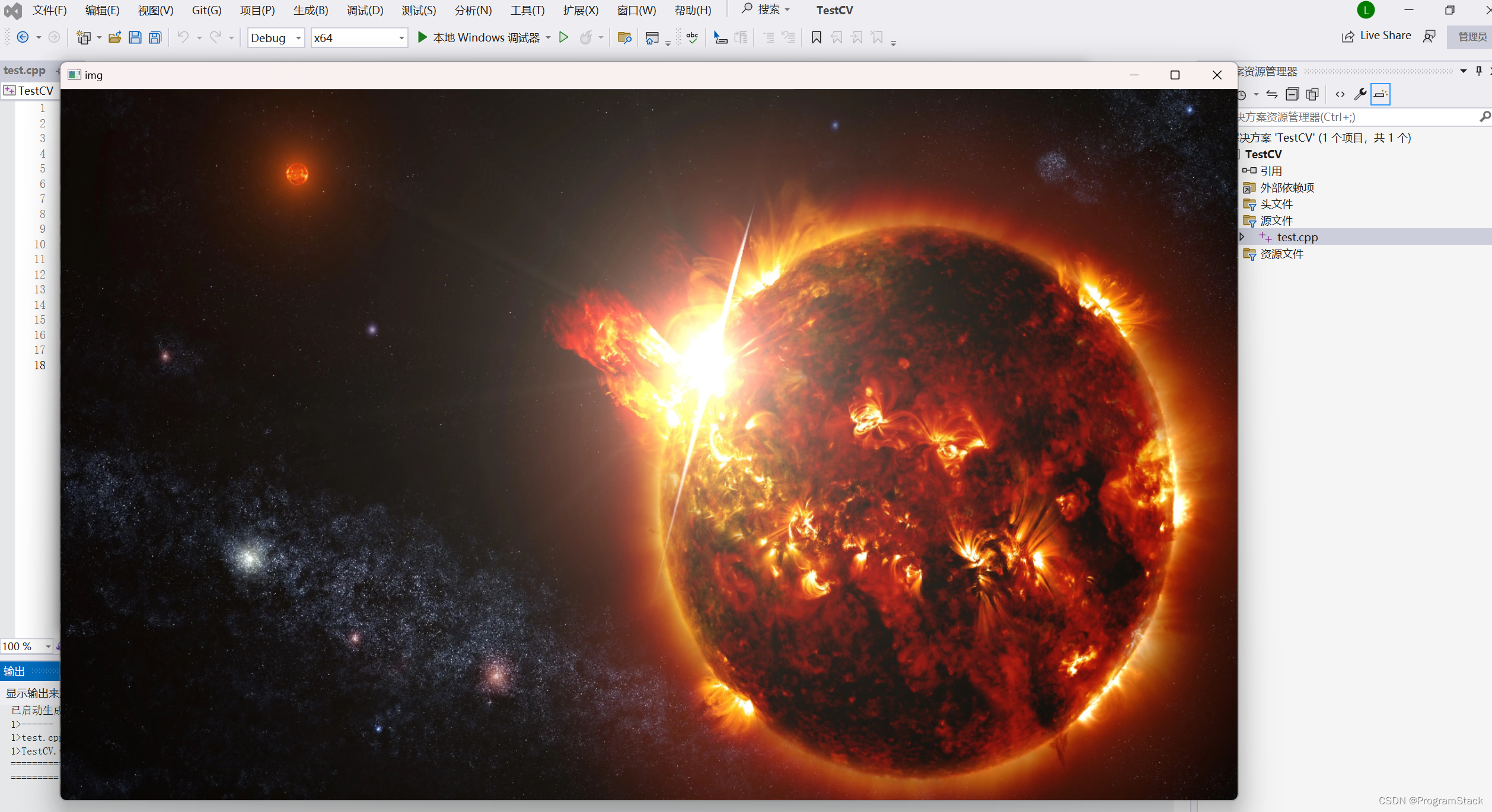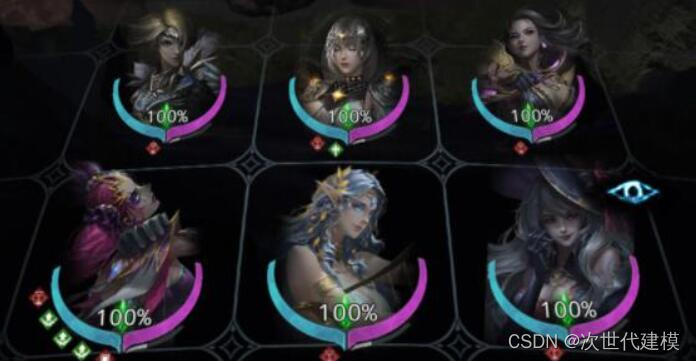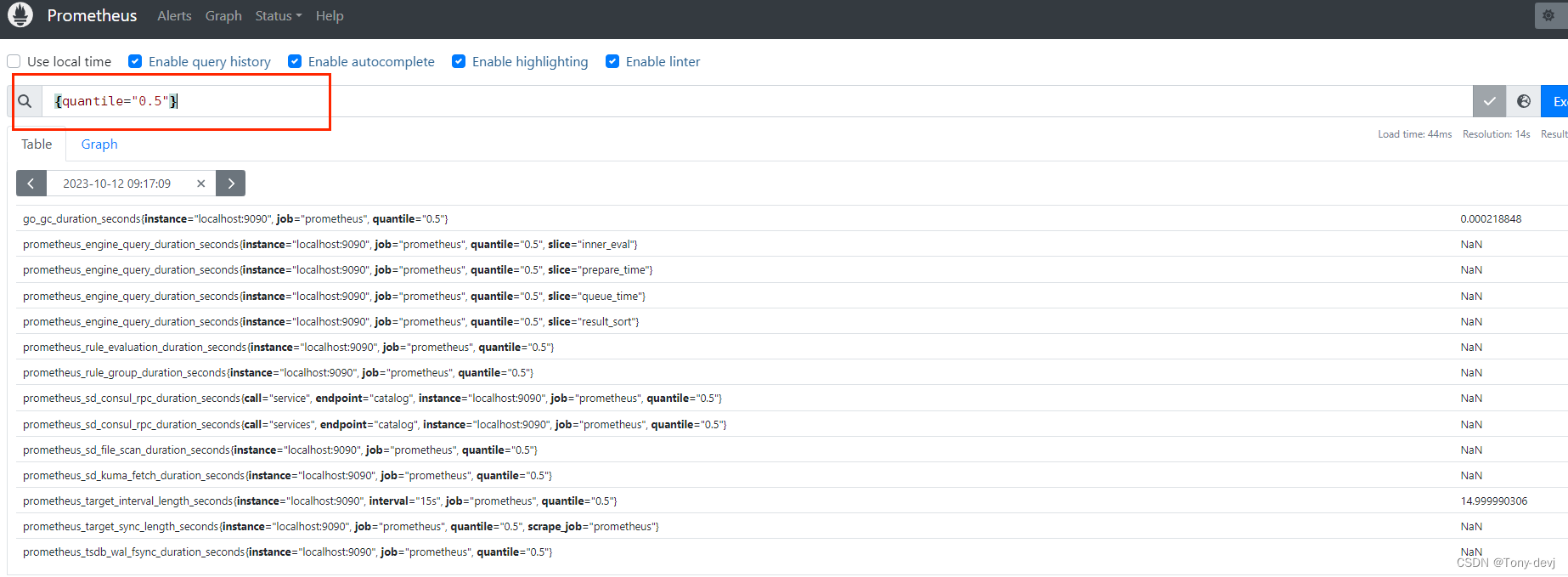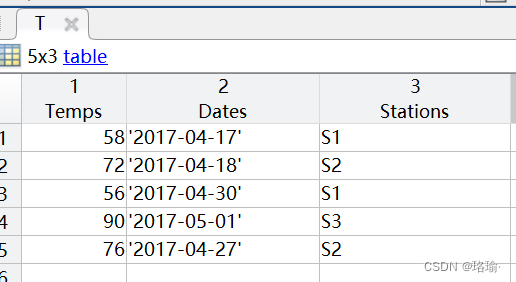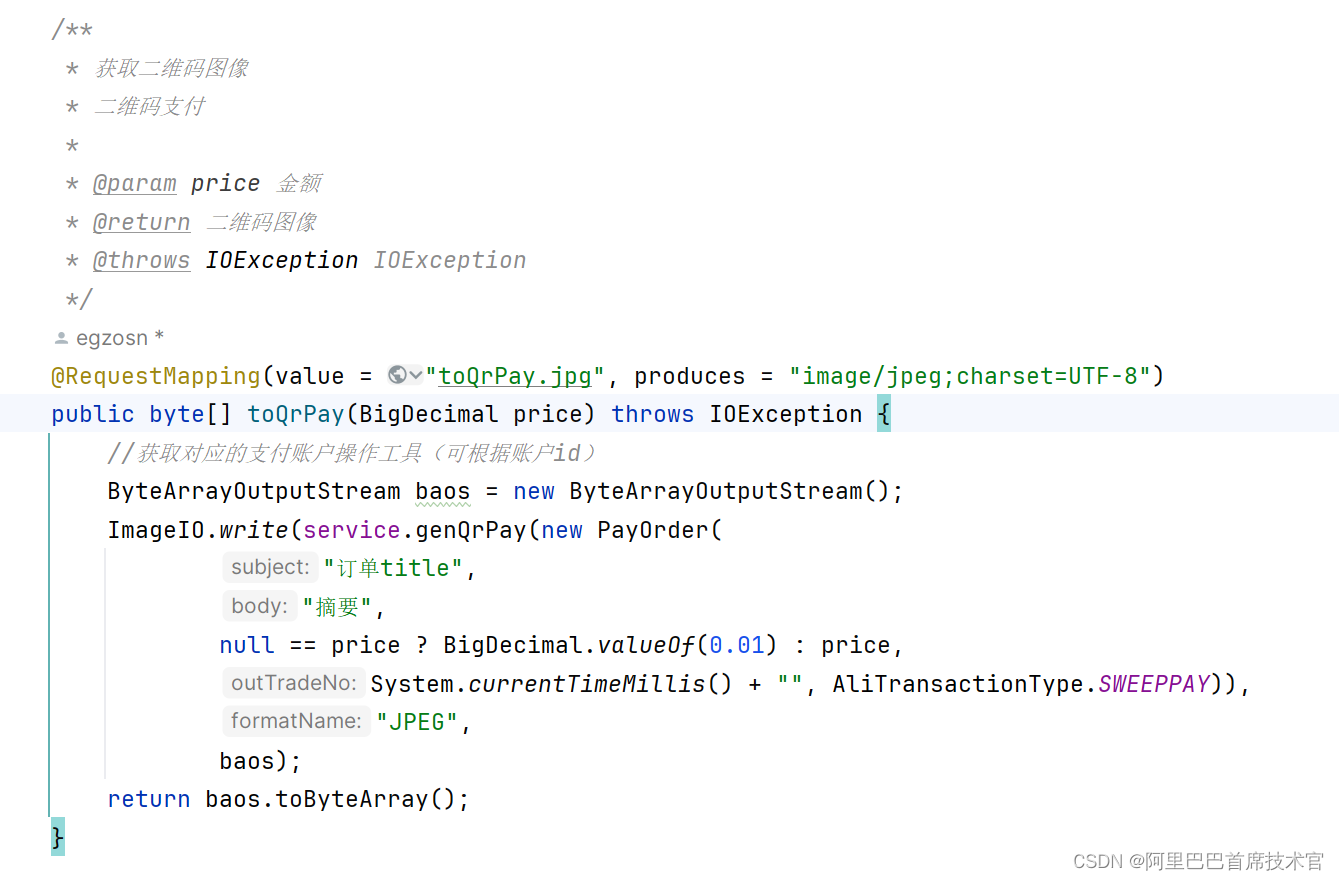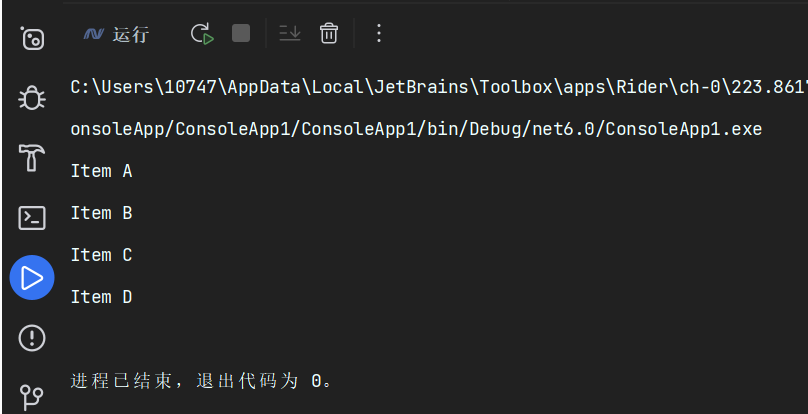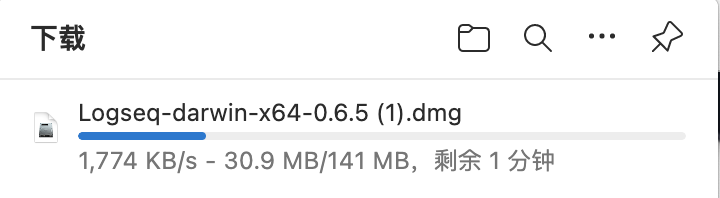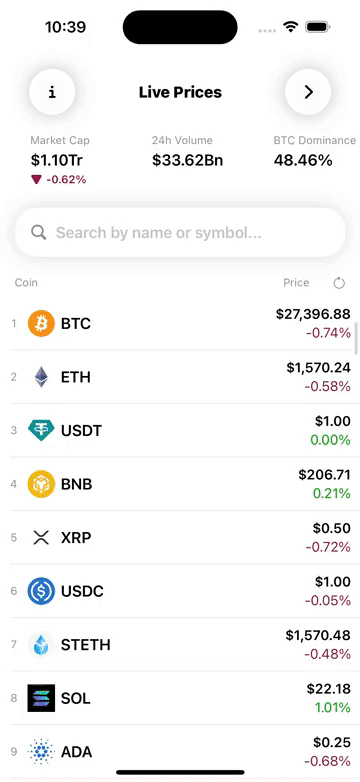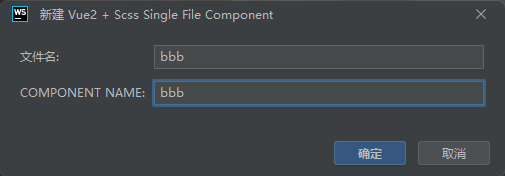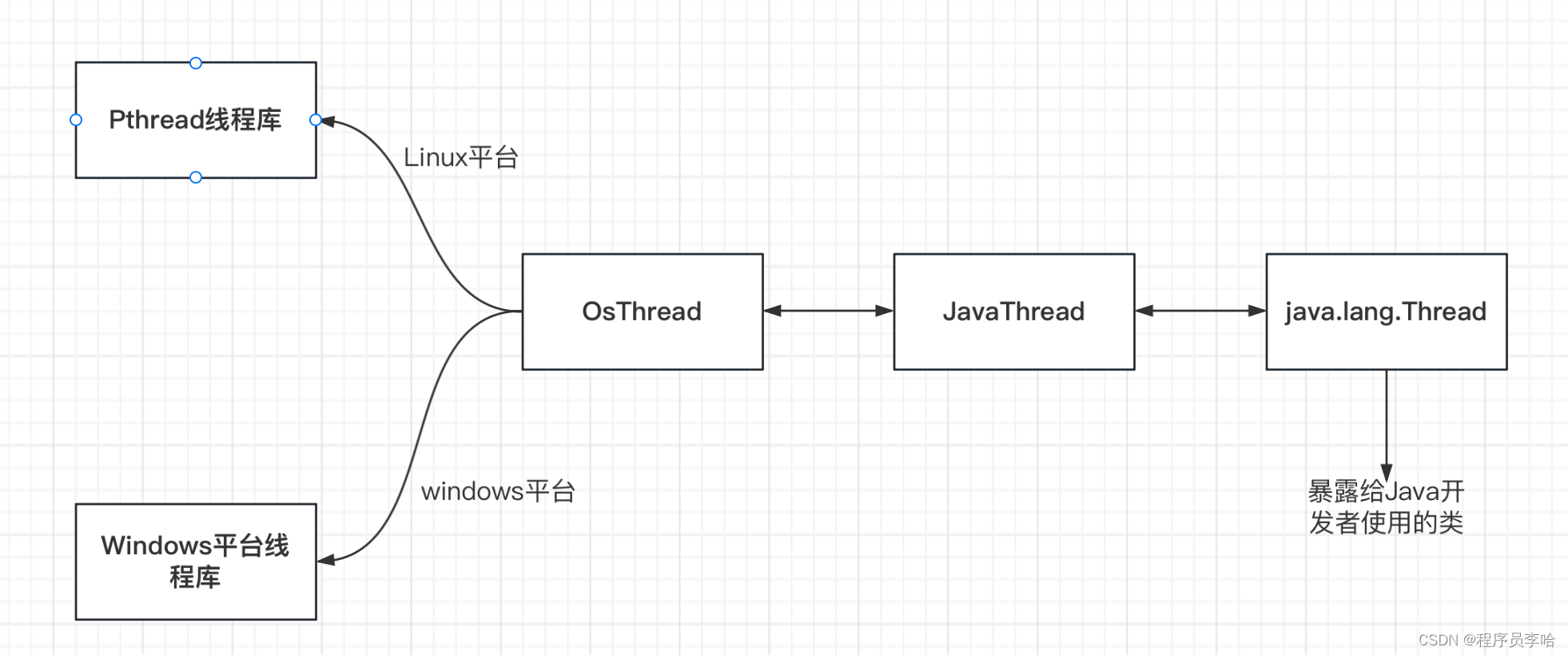Visual Studio配置OpenCV
- OpenCV安装
- Visual Studio安装
- Visual Studio配置OpenCV
OpenCV安装
OpenCV安装地址,点击进行下载
二话不说,直接最新版本,安装挺简单的这里就不进行叙述了,安装完后记住安装地址。
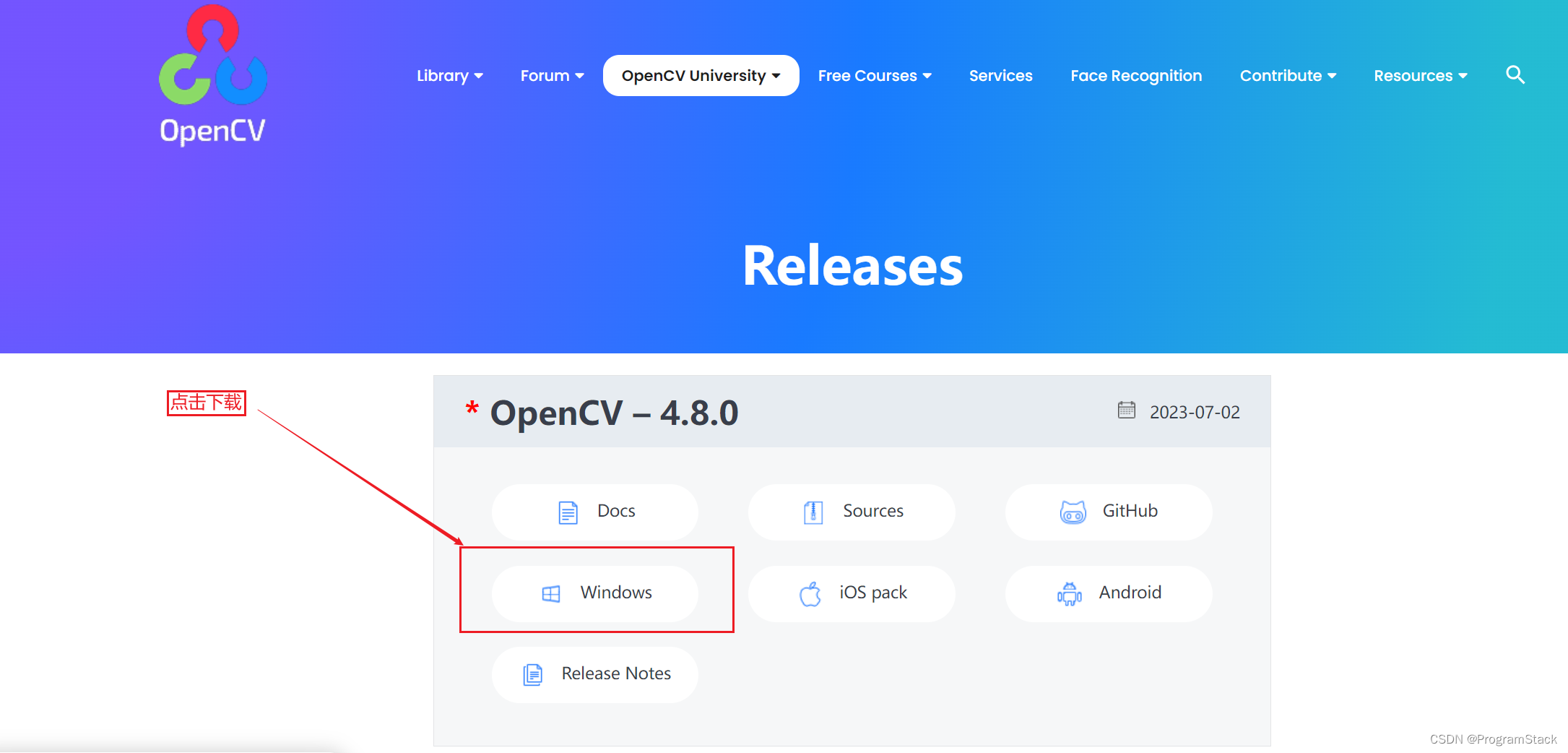
打开你的安装目录,找到以下文件, 到这里先停一下,我们先安装Visual Studio, 如已安装,请跳过。
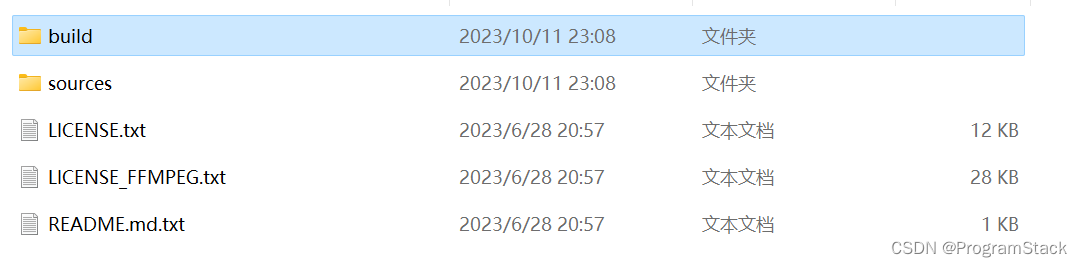
Visual Studio安装
Visual Studio安装地址,点击下载
社区版下载,主要是不花钱 😄😄😄
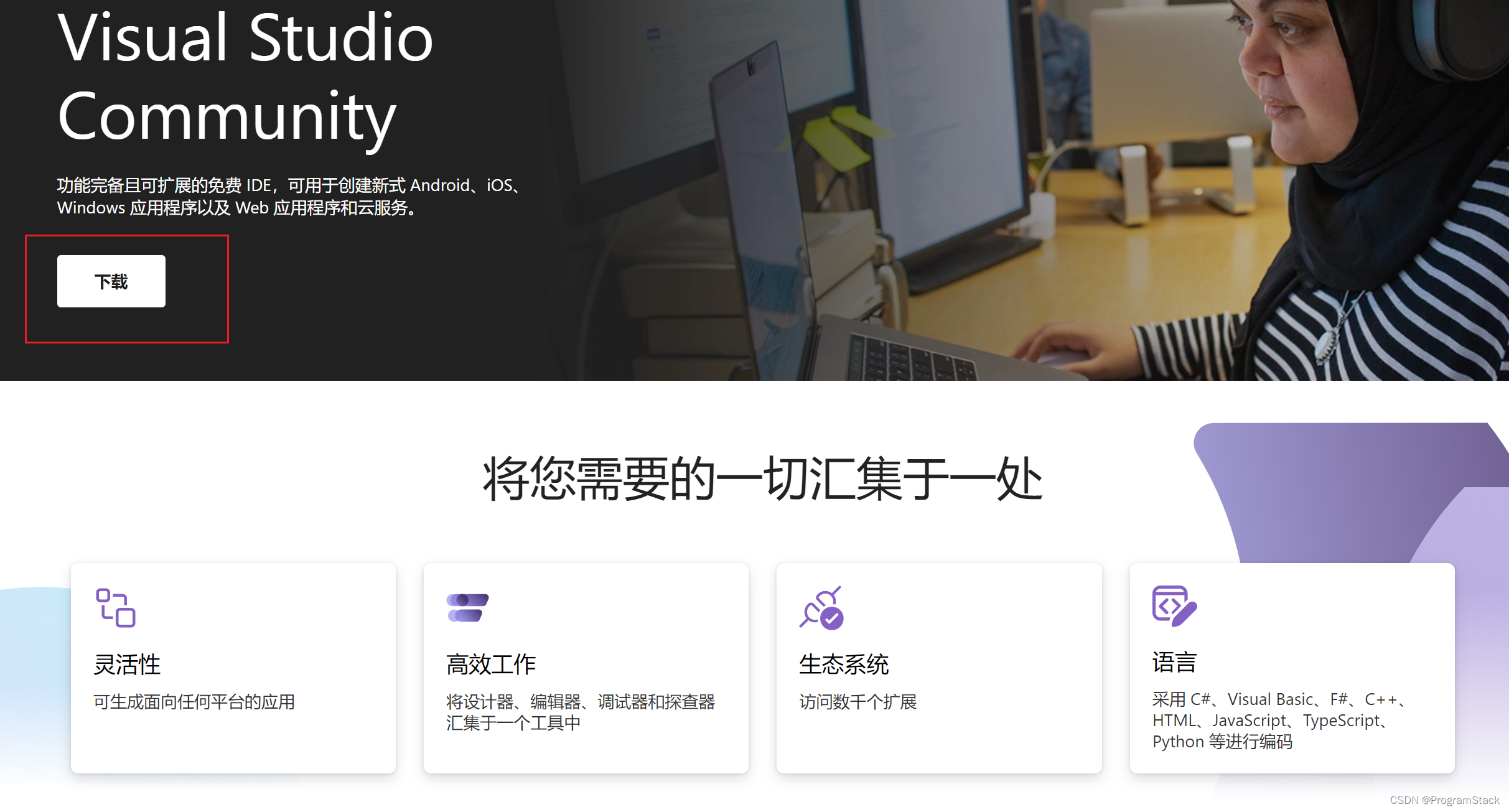
安装简单不过多叙述,保证你有C++的运行环境就行。
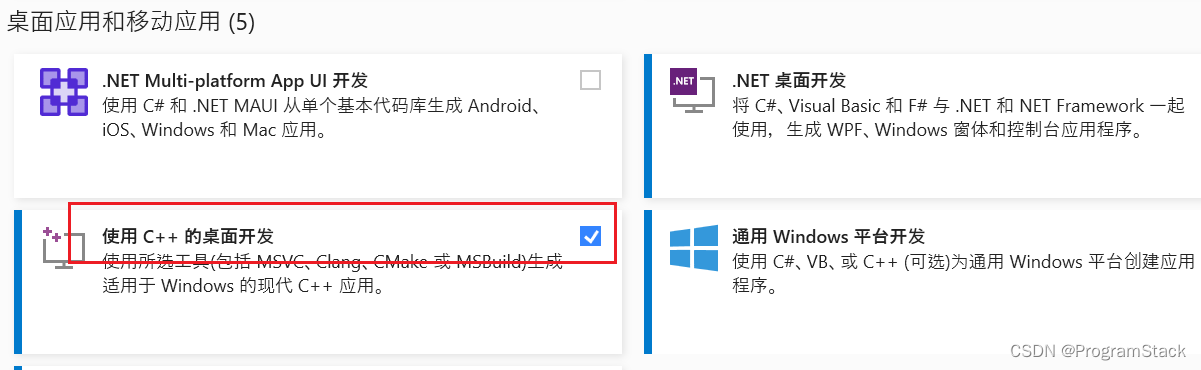
点击进行项目创建
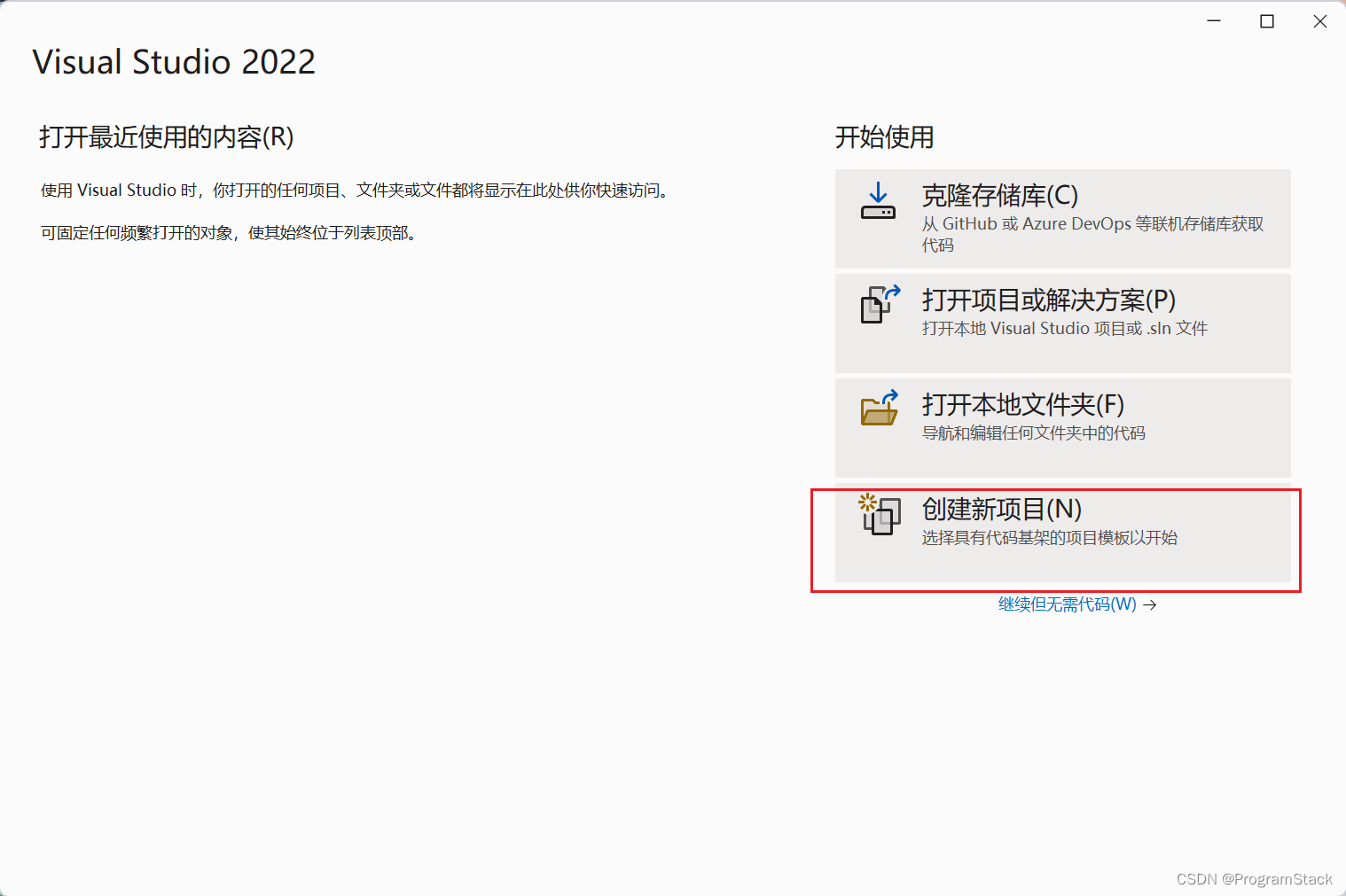
选择创建空项目, 填写项目名称。
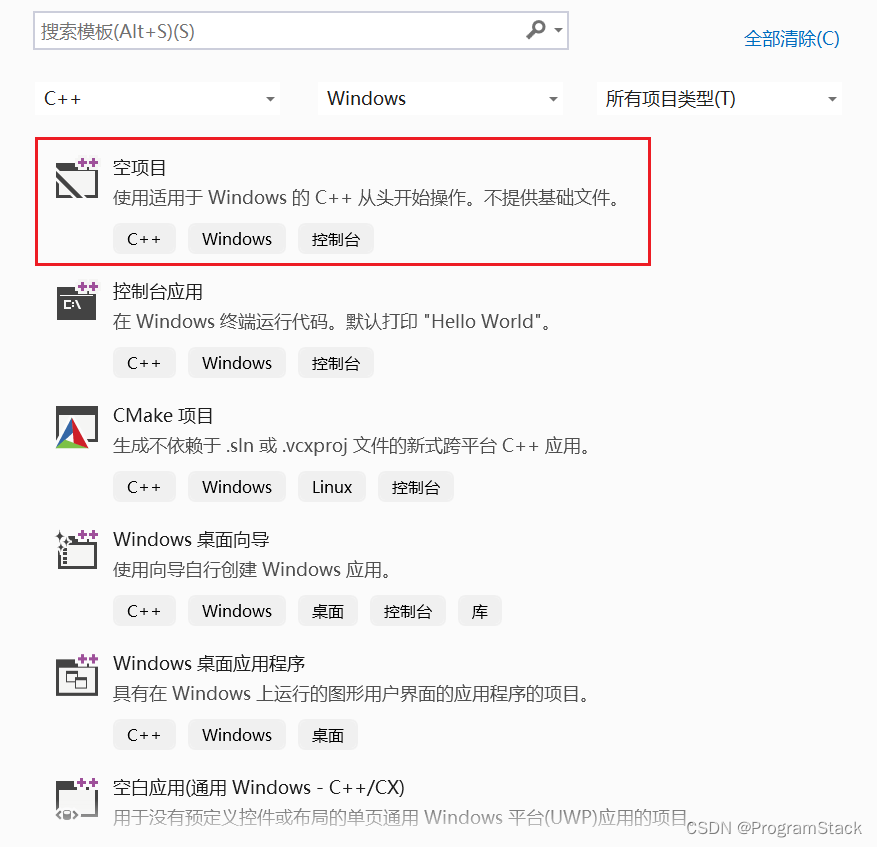
创建好了之后你会得到以下界面
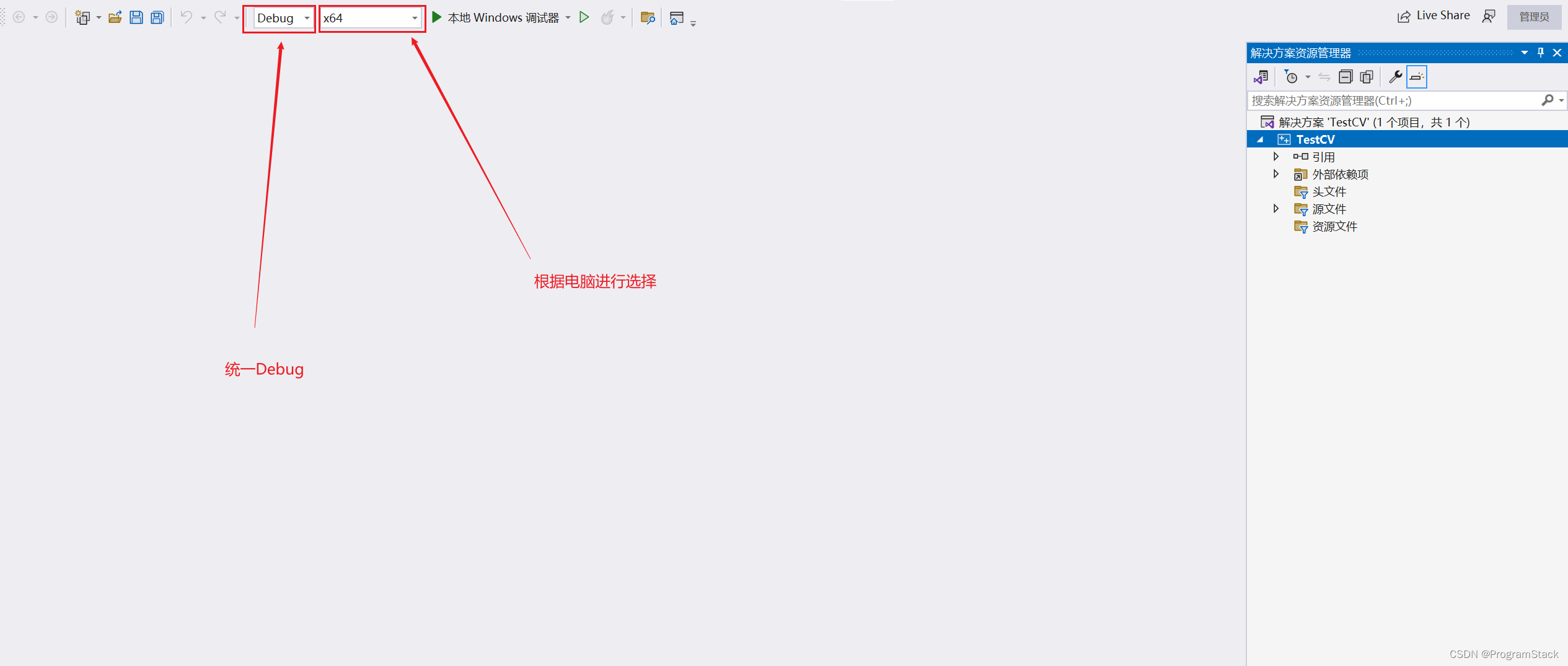
Visual Studio配置OpenCV
找到属性并打开
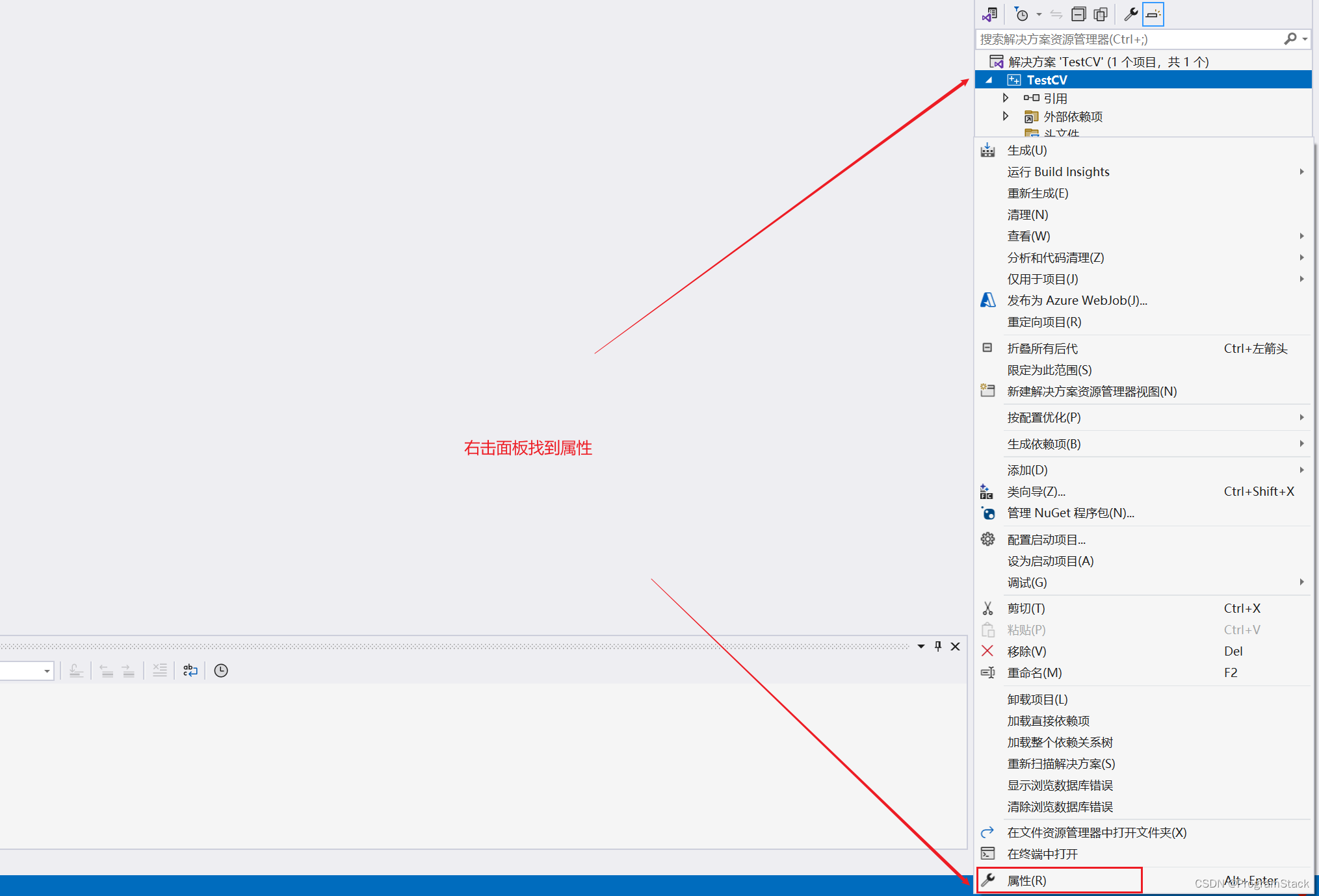
找到图片相应的位置,添加opencv的include所在目录路径
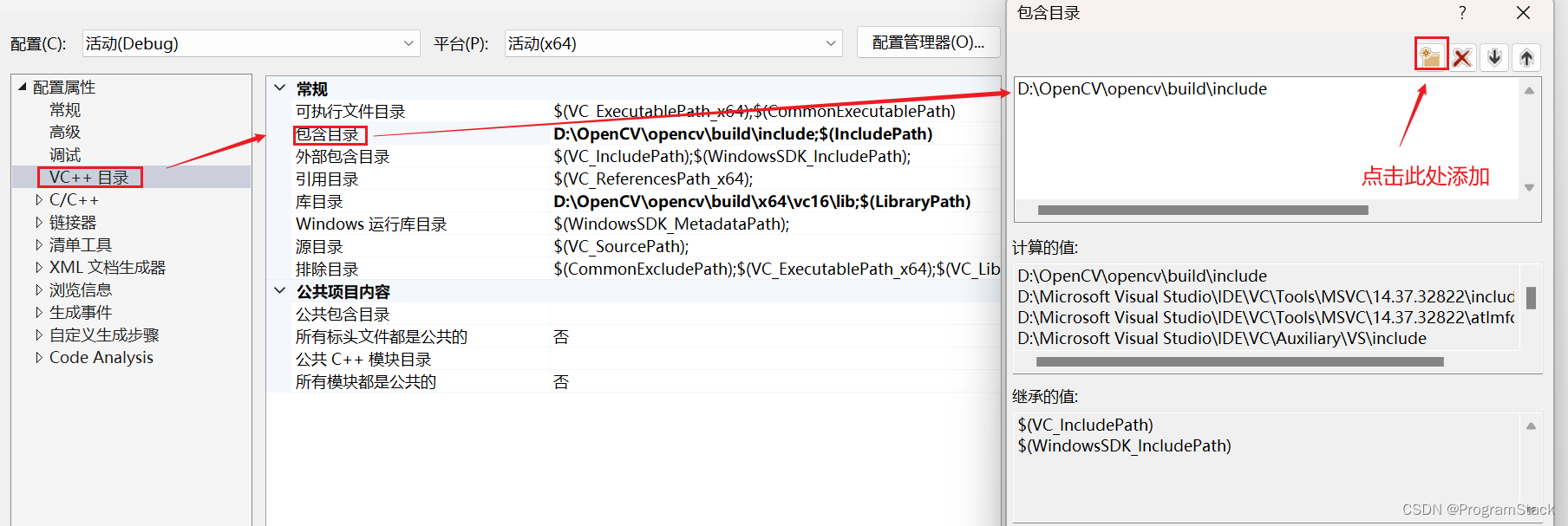
找到图片相应的位置,添加opencv的lib所在目录路径
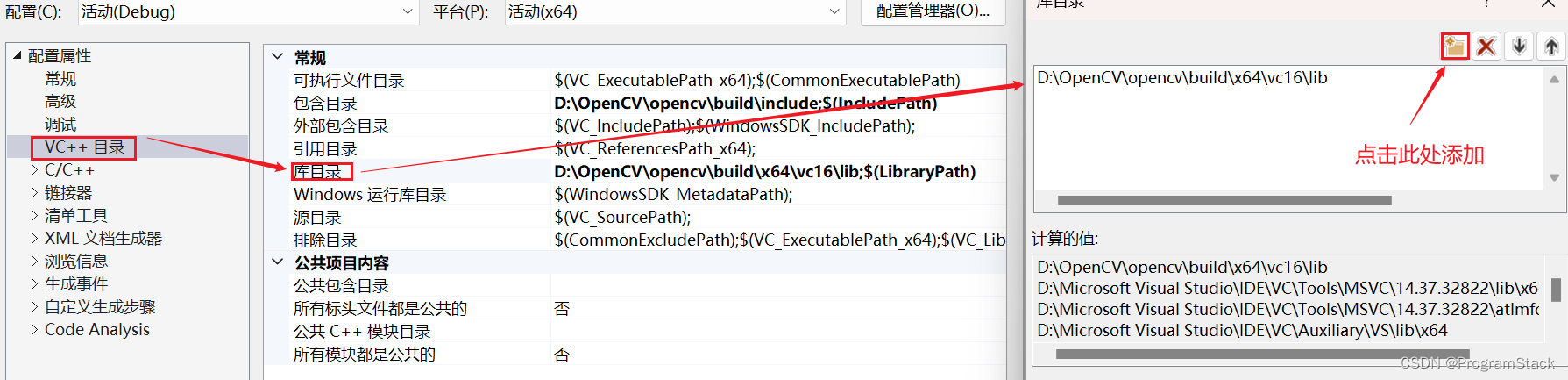
找到图片相应的位置,添加
opencv_world480d.lib,复制此内容即可,完成之后点击确认
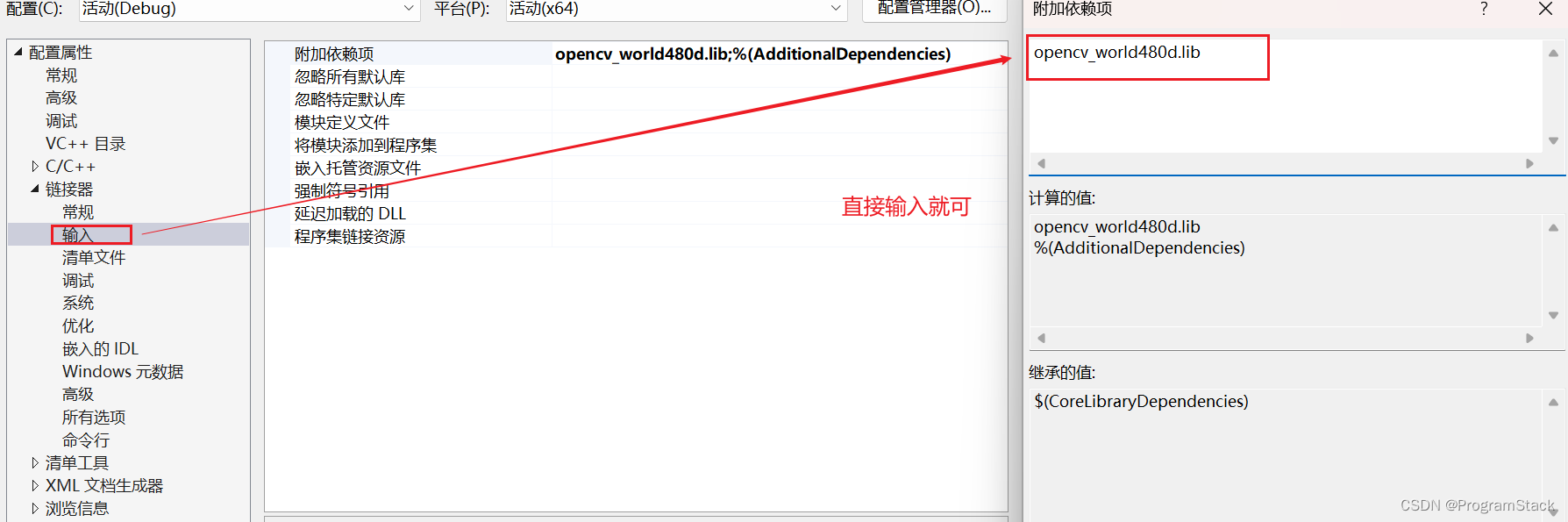
此时我们的配置就完成了!,新建cpp文件,复制以下代码进行测试:
#include <opencv2/opencv.hpp>
#include <iostream>using namespace cv;int main()
{// 添加图片到同一路径Mat img = imread("星球.jpg");namedWindow("img", WINDOW_NORMAL);imshow("img",img);waitKey(0);destroyAllWindows();return 0;
}如果显示图片就说明你的配置没有问题,这时就可以进行Opencv的开发了哦!!!